Je Amazon-ontvangsten bekijken en afdrukken
Bij online winkelen komt het ongemak kijken dat je geen fysieke kassabonnen hebt. Gelukkig kun je op winkelplatformen als Amazon altijd zelf kassabonnen afdrukken.
Hoe je Amazon bestelbewijzen kunt bekijken en afdrukken
Om je Amazon transactieoverzichten te bekijken en af te drukken, meld je je gewoon aan bij je account via een webbrowser op een desktop- of mobiel apparaat. Zorg ervoor dat je printer is geactiveerd en verbonden met je systeem voordat je verder gaat met het printproces.
Start de webbrowser van je voorkeur en meld je aan bij je Amazon account door naar het platform te gaan via de gebruiksvriendelijke interface.
Navigeer naar het gedeelte “Retourneren & Bestellingen” in de rechterbovenhoek van de pagina door op de betreffende knop te klikken.
⭐ Identificeer de aankoop waarvan je de bon wilt in de lijst met je vorige bestellingen. 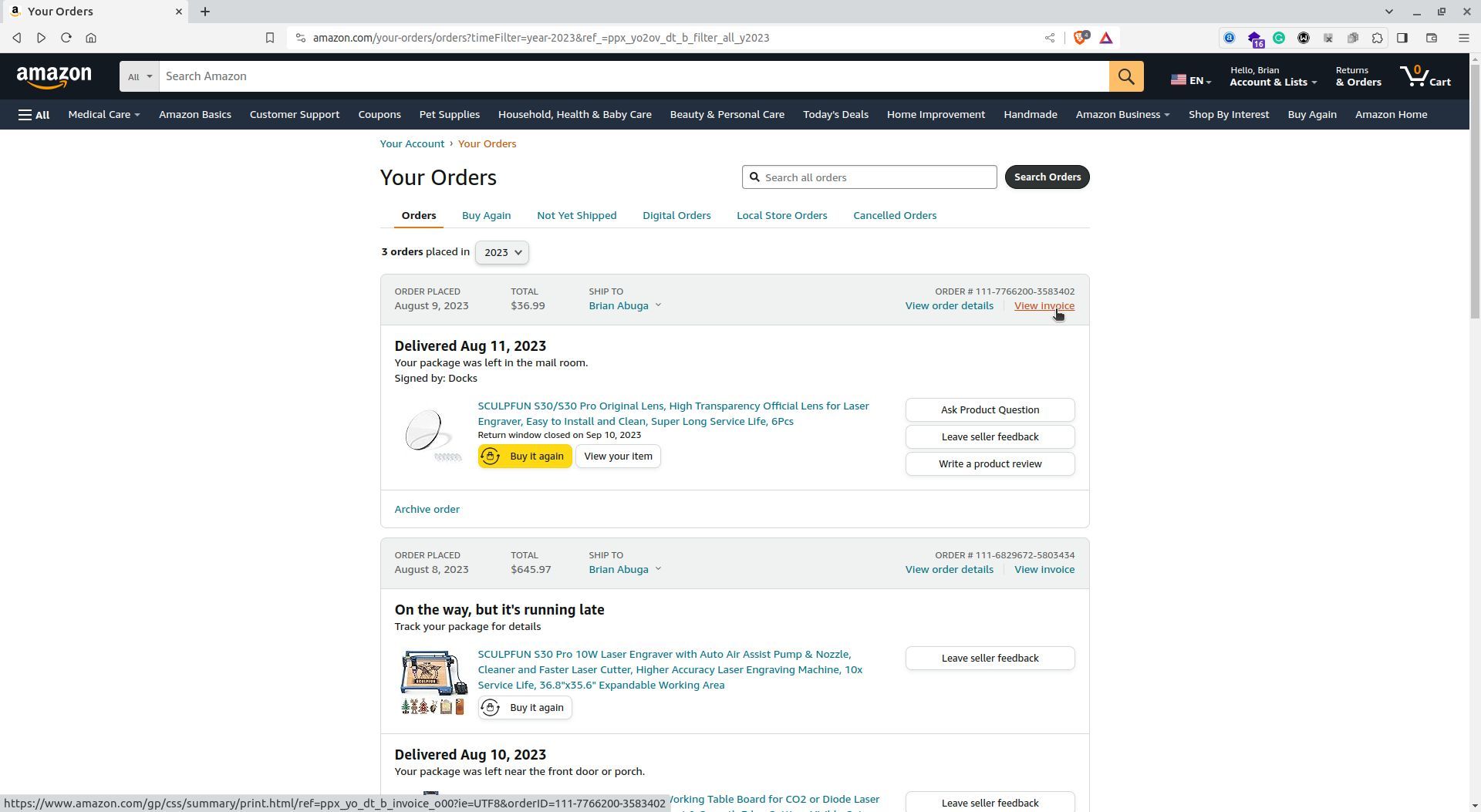
Gebruik de zoekbalk “Alle bestellingen zoeken” om een bestelling op te halen die zich mogelijk onderaan de lijst bevindt, mocht deze onhandig geplaatst zijn.
Wanneer u de gewenste factuur hebt gevonden, klikt u op “Factuur bekijken” om verder te gaan.
⭐ Amazon genereert een ontvangstbewijs met een specificatie van alle artikelen in de bestelling, de aankoopdatum, de prijs, kortingen en het totaalbedrag dat je ervoor hebt betaald. 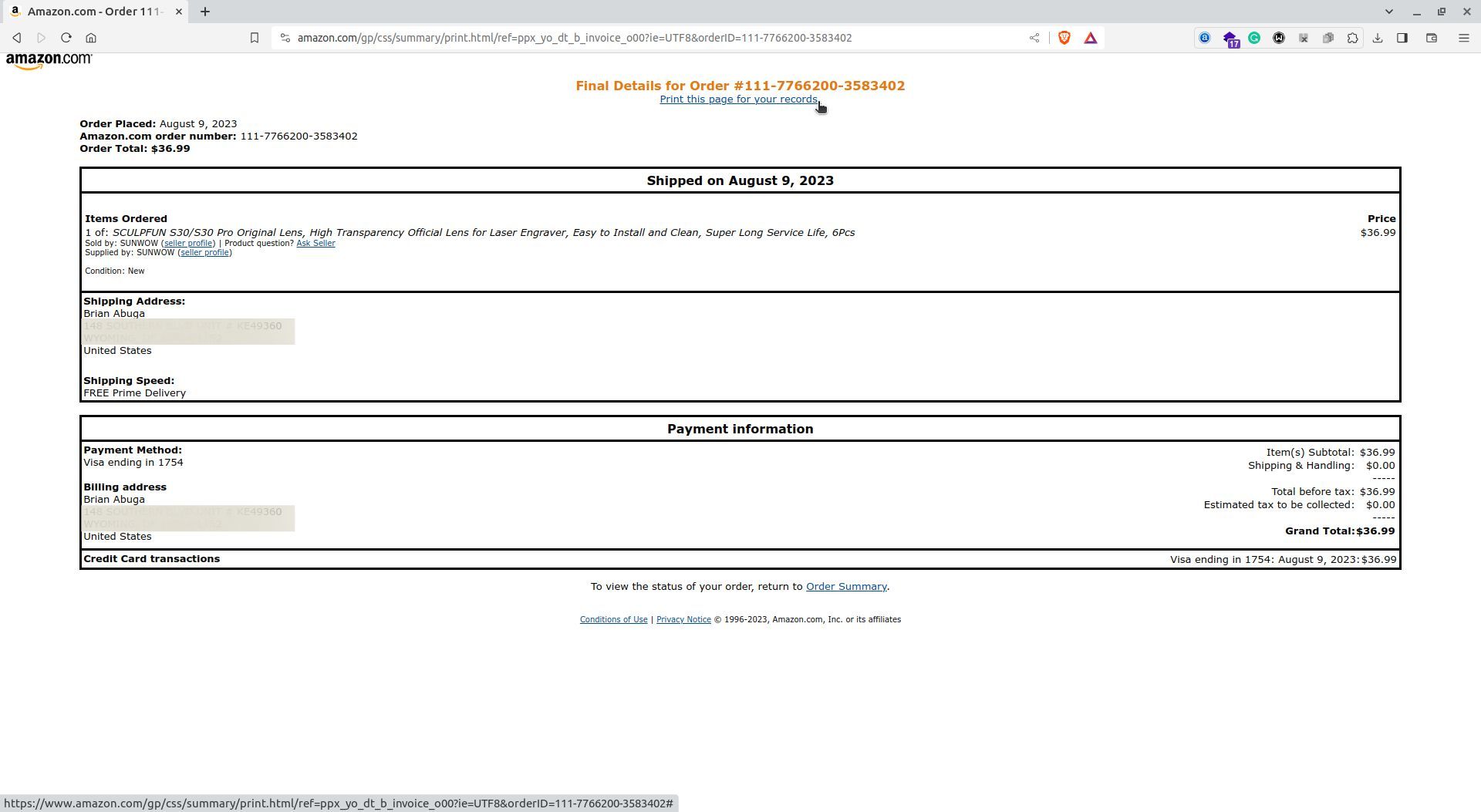
Klik op de hyperlink “Print deze pagina voor uw administratie” bovenaan de bon om deze af te drukken.
⭐ Selecteer het aantal gewenste kopieën op het volgende scherm en klik op Afdrukken .
Je kunt er ook voor kiezen om de bon in PDF-formaat af te drukken door “Afdrukken naar PDF” te selecteren. Zo kun je een digitale kopie van de kassabon op je apparaat bewaren.
Als je liever een mobiel apparaat gebruikt, kun je de mobiele applicatie van Amazon gebruiken, mits je printer compatibel is met mobiel printen. Om dit te doen, start je de app, navigeer je naar het profielpictogram, selecteer je “Je bestellingen”, zoek je de gewenste bestelling en open je de details door op “Bestelinfo” te tikken. Kies tot slot de optie “Factuur downloaden” om een afgedrukte kopie van je factuur te genereren.
Om een elektronisch ontvangstbewijs op je mobiele apparaat op te slaan, volg je deze stappen voor iOS (iPhone) of Android-systemen:Voor iOS (iPhone):1. Open de app “Bestanden” op je mobiele apparaat. Open de app “Bestanden” op je iPhone.2. Zoek het opgeslagen bonnendocument en tik erop.3. Zodra het is geopend, selecteer je het pictogram voor delen in de rechterbovenhoek van het scherm.4. Kies “Afdrukken” uit de opties die verschijnen.5. Klik op “Afdrukken”.Als je liever apps van derden gebruikt, zijn er ook talloze printtoepassingen beschikbaar in de App Store waarmee je direct vanaf je iPhone kunt printen.Voor Android:1. Navigeer naar de map waar de opgeslagen kassabon is opgeslagen in je bestandsbeheerprogramma.2
Houd je uitgaven op Amazon bij
Het bewaren van Amazon kassabonnen in hun originele vorm is een handige manier om je financiële transacties te organiseren en bij te houden, wat handig kan zijn bij het controleren van je uitgaven en het voorbereiden van je belastingdocumenten.
Het gebruik van fysieke Amazon ontvangstbewijzen biedt een naadloze ervaring voor het retourneren en doorverkopen van gekochte artikelen. Je kunt op elk moment een onbeperkt aantal ontvangstbewijzen afdrukken, mits je inlogt op de Amazon-account die aan de transactie is gekoppeld.